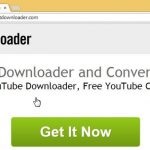A YouTube-gyorsító eltávolítása a számítógépről és a böngészőkről
Mi a YouTube-gyorsító?

Hogyan lehet eltávolítani a YouTube-gyorsítót?
Távolítsa el a Youtube gyorsítót
- Törli a regisztrációs kulcsokat, amelyek a YouTube-gyorsítóhoz kapcsolódnak, és csak azokat fogja megsemmisíteni. A számítógépes rendszerleíró adatbázis nem sérül, az operációs rendszer a korábbiakhoz hasonlóan működik.
- Ez a segédprogram megsemmisíti a YouTube gyorsító vírusának fájljait a számítógépről.
- Eltávolítja az összes bővítményt a YouTube-gyorsítóhoz tartozó böngészőkben.
- Javítja a számítógépet, gyorsabban fog működni.
- Védje számítógépét az új veszélyektől.
- Törölje más nemkívánatos programokat és vírusokat a merevlemezről.
Lépésenkénti útmutató a YouTube gyorsító kézi eltávolításáról
Érdemes emlékeztetni arra, hogy megfelelő tapasztalat nélkül jobb, ha nem foglalkozunk az adatokkal. Minden operációs rendszernek megvan a maga különbsége. Annak ellenére, hogy a fő rendszerleíró kulcsok, fájlok, mappák általában azonosak, egy speciális program jelenléte jelenik meg a regisztrációs kulcs YouTube gyorsító nevével (ez nem ritka), és valójában a tisztítás azt eredményezi, hogy az operációs rendszer nem tud elindulni.
1. lépés: Hozzon létre egy helyreállítási pontot.
A helyreállítási pontot minden bizonnyal létre kell hozni. Az operációs rendszer nem állítható vissza, ha nem hoz létre helyreállítási pontot.
- Kattintson a jobb gombbal a "Számítógép", majd a "Tulajdonságok" gombra.
- A "Védelem a rendszer", majd az utolsó gombot a jobb alsó jobb "Create".
- Állítsa be a helyreállítási pont nevét, majd kattintson a "Létrehozás" gombra.
2. lépés: Törölje a programfájlokat a számítógépről.
- Nyissa meg a "Sajátgép" pontot, majd kattintson a "Törlés vagy módosítás a programra" gombra a tetején.
- Keresse meg a "Youtube gyorsító" legördülő listát, és kattintson a jobbra annak eltávolításához.
3. lépés: Tisztítsa meg a böngészőt: törölje a kiterjesztéseket.
Minden böngészőhöz parancsok gyakorisági sorrendje látható a bővítmények listáján.
Internet Explorer
Távolítsa el a YouTube-gyorsítót az Eszközök - Konfigurációs bővítmények beállítása alatt.
Mozilla Firefox
A jobb felső sarokban kattintsunk a menü ikonra - Kiegészítések, talál és kattintsunk a Törlés gombra.
Google króm
Lépjen be a menübe, majd lépjen a Beállítások menüpontra, majd kattintson a Bővítmények lehetőségre (a jobb felső sarokban található a menü ikonja). A YouTube-gyorsítót keressük, és kattintsunk a Törlés gombra.
4. lépés: Távolítsa el a kulcsokat a rendszerleíró adatbázisban.
- A parancssor hívásához nyomja meg a win + R billentyűt, majd írja be a regedit parancsot. Tehát hívjuk a rendszernyilvántartást.
- Nyomja meg a Ctrl + F billentyűkombinációt, a keresősávban a Youtube gyorsítót írja be, nyomja meg az enter billentyűt.
- Egy szerencsétlen kulcs jelenik meg a listán, amelyet törölnie kell.
- Folytassa a keresést az F3 billentyűvel. Tehát törölni kell mindazt, amit találtunk a keresés során, akkor egy üzenet jelenik meg, hogy semmi más nem található.
Újraindítjuk a számítógépet. Ha az operációs rendszer nem indul el, hajtsa végre a következőket:
- Nyomja meg az f8-at és az f9-et a fekete képernyővel a lehető leggyakrabban, hogy biztonságos módba léphessünk.
- A felbukkanó menüben ki kell választania a Biztonságos módot. Ezután ezt tesszük: Start - Normál - Rendszer - Rendszer-visszaállítás. A megjelenő ablakban válassza ki azt a helyreállítási pontot, amelyet előzetesen készítettünk és aktiváljuk.
- Néha előfordul, hogy a biztonságos mód nem töltődik be. Ezután ki kell választani az 1. sorot a menüben, majd az utasítások alapján megpróbáljuk visszaállítani az operációs rendszert.
Érdemes törölni az ilyen vírusokat
Kapcsolódó hozzászólások
- Hogyan lehet eltávolítani az Ajánlattevõ hiba helyreállítását?
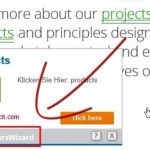
- A Trovi.com hibájának eltávolítása
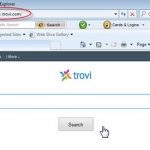
- Hogyan távolítsuk el a Ytdownloadert